Die Zwischenablage am Terminal unter Linux zu nutzen ist alles andere als schwierig, wenn man die Maus zur Verfügung hat. Man markiert am Terminal den zu kopierenden Text, mit der rechten Maustaste kopiert man diesen, umgekehrt dasselbe zum Einfügen. Auch mit folgenden Tastenkombinationen funktioniert es – Strg+Umschalt+c zum Kopieren des markierten Textes und Strg+Umschalt+v zum Einfügen.
Aber, wenn man mehr als nur einen Eintrag in der Zwischenablage haben und verwalten will – wir sind hier ja unter Linux und nicht unter Windows, wird es ohne Maus schon viel umständlicher. Hierzu gibt es die Software Clipboard.
Inhaltsverzeichnis
Clipboard installieren
Unter Arch Linux und seinen Spielarten, wie etwa Manjaro installieren Sie die Software über das AUR – etwa:
yay -S clipboardUnter Nix OS:
nix-env -iA nixpkgs.clipboard-jhUnter Void Linux mit:
xbps-install -S clipboardFür Freunde von Flatpak:
flatpak install app.getclipboard.ClipboardUnd für Snap:
snap install clipboardUnter Debian und allen anderen Distributionen, die das Paket noch nicht in ihren Repositorys haben, laden wir uns von Clipboard das passende komprimierte Archiv herunter – etwa „clipboard-linux-amd64“ und entpacken dieses. Hier finden sich zwei Unterverzeichnisse: bin und lib. Die darin enthaltenen Dateien kopieren wir als root am Terminal in die entsprechenden Verzeichnisse:
- bin → /bin
- lib → /lib
Zuletzt machen wir die Software ausführbar:
chmod +x /bin/cbClipboard nutzen
Kopieren wir einmal den String „Robert„:
cb copy Robert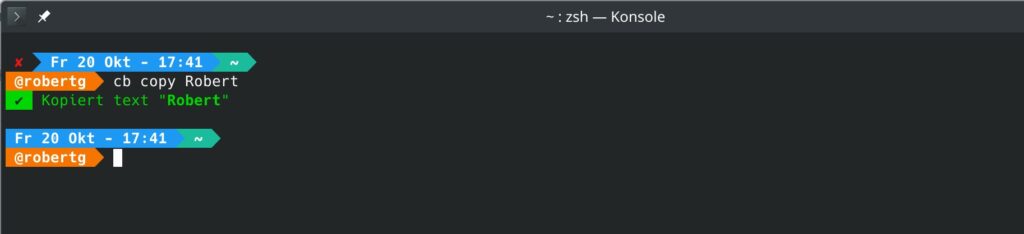
Zur selben Zeit liegt der kopierte Text natürlich auch in der grafischen Zwischenablage:
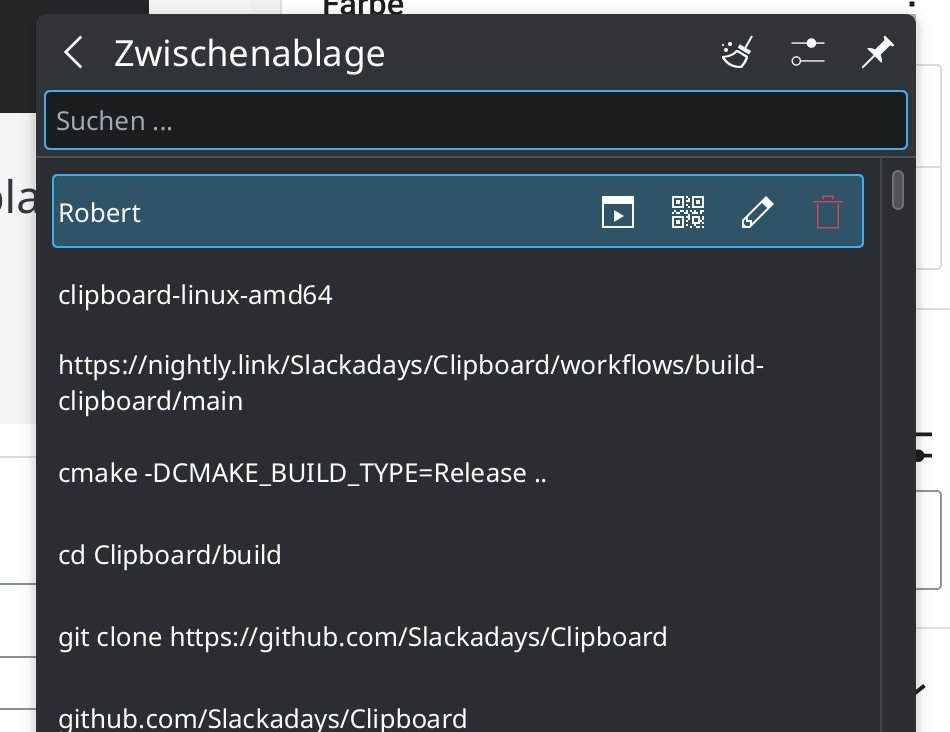
Wir können natürlich auch eine bestehende Datei kopieren, etwa:
cp copy Dateiname.pdfNutzen wir statt copy die Option paste, fügen wir den obersten Eintrag der Zwischenablage ein:
cb pasteKopierter Text wird dabei als neue Datei im aktuellen Verzeichnis eingefügt. Die kopierte PDF-Datei natürlich als PDF. Mit:
cbsehen wir uns den Inhalt der Zwischenablage an:
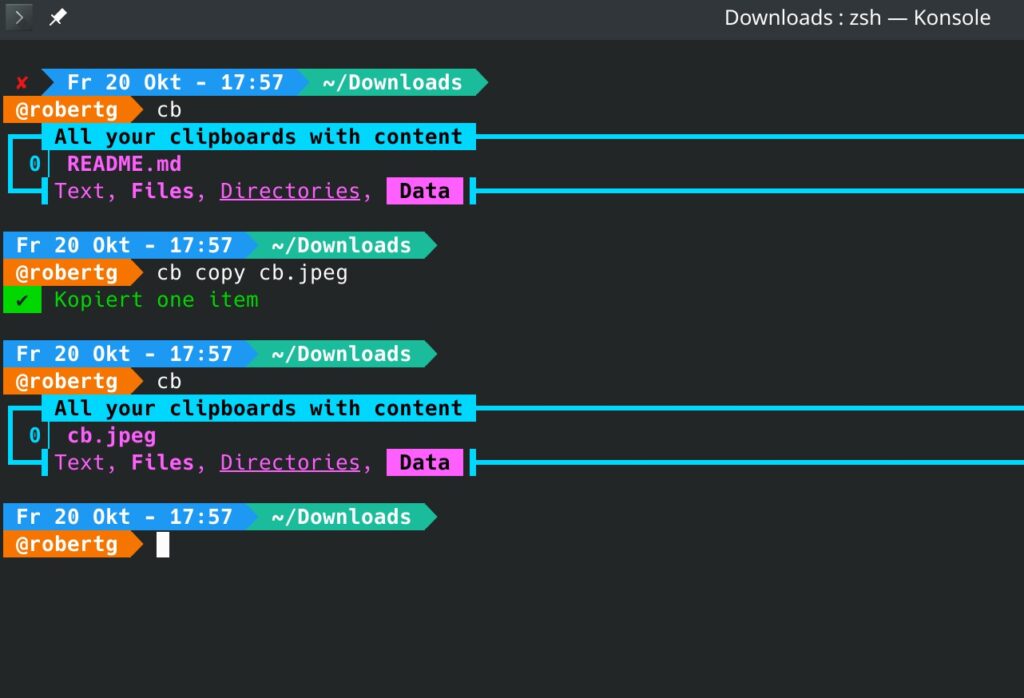
Viel mehr Infos gibt es auf GitHub.
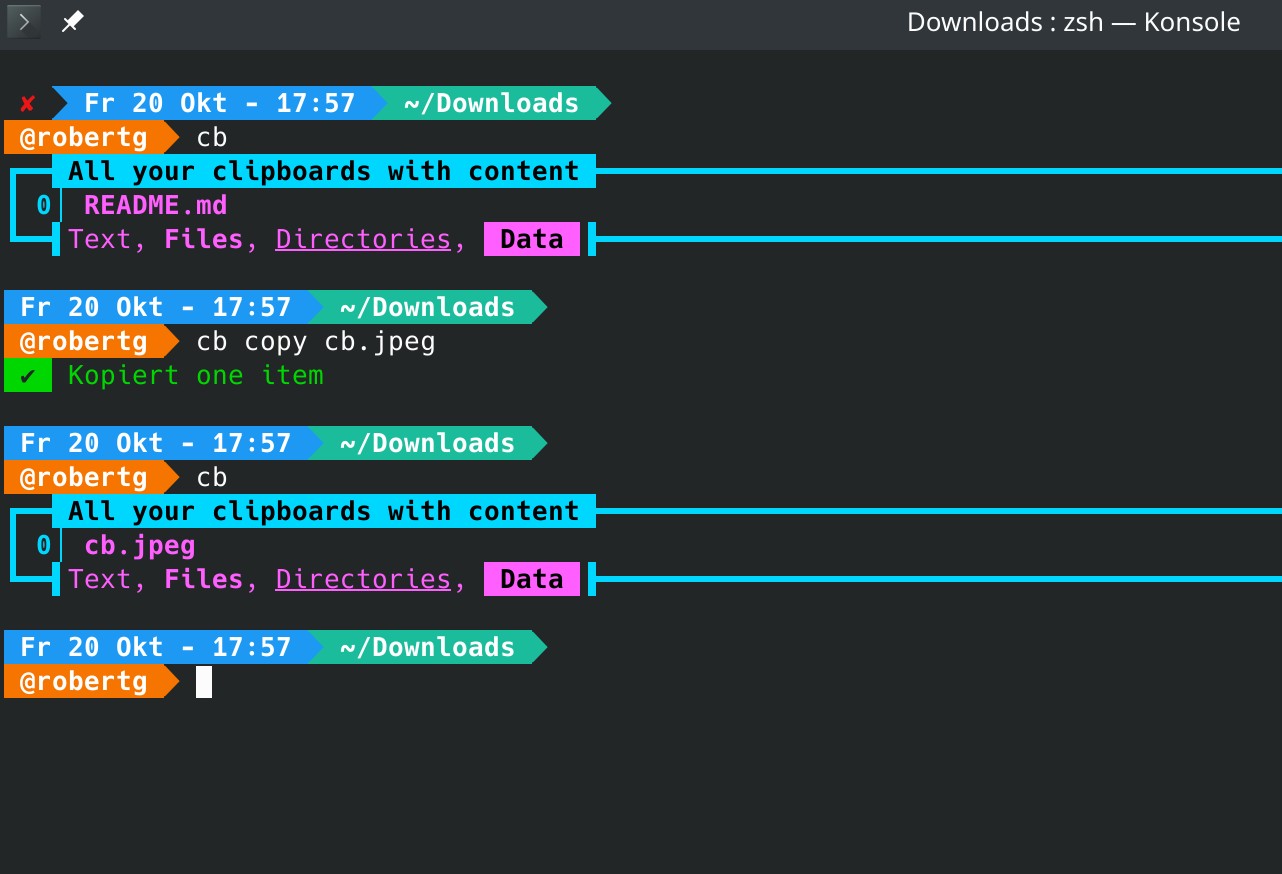


Noch keine Reaktion